Adobe Photoshop
Содержание
-
1 Adobe Photoshop
- 1.1 Использование Photoshop Express
- 1.2 Часто задаваемые вопросы
-
1.3 Новости по теме Adobe
- 1.3.1 Разработана Adobe-клавиатура специально для художников и дизайнеров
- 1.3.2 Нейронную сеть научили переносить фильтр с одной фотографии на другую
- 1.3.3 Компания Adobe представила «фотошоп для речи» VoCo
- 1.3.4 Люди с остановки оказались в рекламе
- 1.3.5 Управляем компьютером с помощью линейки и карандаша от Adobe
- 1.3.6 Occupy Flash: ударим массами по Adobe!
- 1.3.7 Интеллектуальное увеличение четкости в новом Adobe Photoshop
- 1.3.8 Движки Unreal Engine 3 и CryEngine 3 на Adobe Flash
- 1.3.9 Adobe выпустила Photoshop Touch и три новых приложения для iPad
- 1.3.10 Adobe отсудила у российской компании почти 1,5 миллиона рублей
-
1.4 Редактирование фотографий
- 1.4.1 Применение образов Look
- 1.4.2 Преобразование фотографий
- 1.4.3 Изменение размера фотографии
- 1.4.4 Коррекция
- 1.4.5 Добавление текста (только на iOS)
- 1.4.6 Исправление эффекта «красных глаз»
- 1.4.7 Замена глаз (только iOS)
- 1.4.8 Добавление рамок
- 1.4.9 Удаление пятен
- 1.4.10 Автоматическое улучшение фотографии
Использование Photoshop Express
На этой странице
某些 Creative Cloud 应用程序、服务和功能在中国不可用。

Adobe Photoshop Express — это бесплатное, многофункциональное мобильное приложение для быстрого и удобного редактирования фотографий и создания коллажей. Вы можете использовать мгновенные фильтры, которые называются образами Look, редактировать фотографии, применять к ним различные эффекты и моментально размещать их в социальных сетях.
Часто задаваемые вопросы
1. Что значит для моих проектов прекращение поддержки Photoshop Touch?
Даже если период разработки и поддержки приложения завершился, оно будет годно для использования настолько долго, насколько потребуется. Однако, дальнейшие обновления (исправления ошибок, обновления для операционной системы и т. д.) предоставляться не будут. В качестве меры предосторожности, Adobe рекомендует клиентам сохранять свою текущую работу на мобильном устройстве (например, на фотопленке в iOS). Также можно продолжать обмен работами через предусмотренные в приложении услуги обмена (например, Creative Cloud). Дополнительные сведения о сохранении работы на мобильном устройстве или обмене работами см. в разделе Сохранение проектов вне Photoshop Touch или на форумах Photoshop Touch.
2. Что делать, если требуется заново установить Photoshop Touch?
Даже если приложение больше не доступно для покупки, в iOS существует возможность переустановить его из истории покупок в магазине App Store или из резервных копий iCloud. Для пользователей Android и Amazon: Adobe рекомендует использовать какую-либо утилиту резервного копирования приложений, поскольку сразу после удаления приложения его переустановка будет невозможна. Дополнительные сведения см. в приведенном ниже разделе Переустановка или восстановление Photoshop Touch.
3. Могу ли я вернуть мои деньги?
Оплата может быть возмещена только в соответствии с политикой возмещения, предусмотренной торговым представителем Adobe. Возврат любого продукта Adobe, приобретенного у других поставщиков, может осуществляться только такому поставщику в соответствии с политикой (если есть) этого поставщика по возврату продуктов.
Новости по теме Adobe
Разработана Adobe-клавиатура специально для художников и дизайнеров
Катерина Лысенко, опубликовано 30 ноября 2017 г.
Огромное количество компаний выпускает качественную и неординарную продукцию для геймеров. Речь идет о системных блоках, мониторах, наушниках, клавиатурах и компьютерных мышках. Но что удивительно, мало кто из них обращает внимание на устройства для нужд дизайнеров, художников и архитекторов.

Нейронную сеть научили переносить фильтр с одной фотографии на другую
Катерина Лысенко, опубликовано 3 апреля 2017 г.
В последнее время пользователи популярных соцсетей накладывают на свои фотографии специальные фильтры при помощи таких приложений, как Photoshop или Prisma. Теперь с помощью нейронных сетей использование фильтров можно вывести на новый уровень. Нейросети смогли научиться довольно правдоподобно использовать стилистику одной фотографии на другой.

Компания Adobe представила «фотошоп для речи» VoCo
Катерина Лысенко, опубликовано 9 ноября 2016 г.
В рамках ежегодной конференции MAX компания Adobe представила экспериментальную технологию, с помощью которой можно редактировать звук так же легко, как и текст. Новое приложение под названием VoCo позволит менять слова местами и вставлять новые фразы, которые человек на самом деле не произносил.

Люди с остановки оказались в рекламе
Андрей Елисеев, опубликовано 18 июня 2013 г.
С современной техникой искусство старого доброго розыгрыша становится намного интереснее. Человек можно напугать и/или развеселить при помощи роботов, звуковоспроизводящих устройств, экранов и много другого, что появляется в неожиданном месте. Креативная команда Adobe воспользовалась настоящей «тяжелой артиллерией» и привлекла к делу свой главный шедевр — графический редактор Photoshop.

Управляем компьютером с помощью линейки и карандаша от Adobe
Максим Мишенев, опубликовано 8 мая 2013 г.
Компания Adobe, похоже, не очень жалует современные устройства управления компьютерами, и поэтому она создала собственные концепты, естественно, с уклоном в дизайнерство. Почему такое ограничение? А вспомним, кто именно разработал Photoshop и ряд других редакторов.

Occupy Flash: ударим массами по Adobe!
Андрей Елисеев, опубликовано 22 ноября 2011 г.
Платформа Adobe Flash без преувеличения поглотила изрядную долю Интернета во всех сегментах Глобальной Сети, однако у этой платформы больше недостатков, чем достоинств, и дни ее сочетаны, если она не сменит позиционирование. Так и произойдет, в настоящий момент компания начала менять ее парадигму в сегменте настольных компьютеров и отказалась от мобильного сегмента.

Интеллектуальное увеличение четкости в новом Adobe Photoshop
Андрей Елисеев, опубликовано 12 октября 2011 г.
Иногда компания Adobe выпускает такие программные продукты, что начинаешь порой сомневаться, а не занимаются ли ее инженеры какой-нибудь особенной компьютерной магией? На мероприятии Adobe MAX 2011 на прошлой неделе компания продемонстрировала новый алгоритм увеличения четкости в мутных рисунках, если она была нарушена из-за движения камеры.

Движки Unreal Engine 3 и CryEngine 3 на Adobe Flash
Андрей Елисеев, опубликовано 10 октября 2011 г.
Недавно компания Adobe выпустила крупное обновление свое платформы до 11 версии. Это не плавное эволюционное развитие, это настоящая революция, которая надолго задержит Flash на мировой арене. Все дело в том, что теперь она поддерживает 3D-графику с аппаратным ускорением, а значит, на ее базе можно создавать качественные компьютерные игры высочайшего уровня.

Adobe выпустила Photoshop Touch и три новых приложения для iPad
Георгий Васильев, опубликовано 13 апреля 2011 г.
У Adobe нет полноценного специализированного Photoshop для iPad как готового предложения, но есть другие решения для его замены. Напомним, в App Store вы можете обнаружить приложение Adobe Photoshop Express , но назвать его столь же полноценным редактором, как Adobe Photoshop для ОС Windows нельзя. Компания недавно опубликовала новую разработку под названием Photoshop Touch, она объединяет приложения для планшетных компьютеров под управлением операционных систем iOS, Android и Blackberry Tablet OS, а также набор инструментов для разработчиков (SDK).
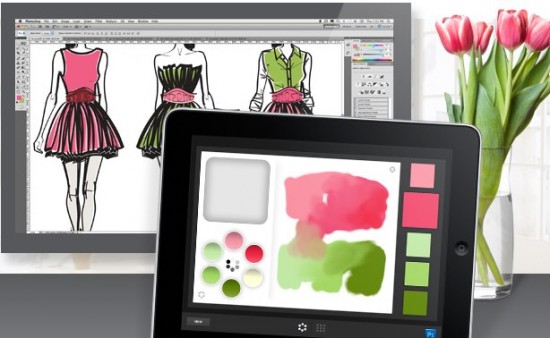
Adobe отсудила у российской компании почти 1,5 миллиона рублей
Максим Мишенев, опубликовано 4 марта 2011 г.
Пиратству – бой! Именно под таким лозунгом в последнее время живет компания Adobe, которая постоянно борется с компаниями, использующими нелегальные копии ее программного обеспечения. На днях в Минске завершился суд, участниками которого была сама Adobe и ФГУП «Ростехинвентаризация — Федеральное БТИ». Adobe этот процесс выиграла: девятый арбитражный апелляционный суд подтвердил верность решения Арбитражного суда города Москвы о взыскании с ФГУП «Ростехинвентаризация — Федеральное БТИ» довольно большой суммы денег – почти полутора миллионов рублей.
Редактирование фотографий
Вы можете по-разному настраивать и редактировать фотографии, чтобы они выглядели наилучшим образом. Для сохранения правок сделайте следующее.
На iOS щелкните  в правом верхнем углу экрана и выберите Фотопленка .
в правом верхнем углу экрана и выберите Фотопленка .
На Android щелкните в правом верхнем углу экрана и выберите Сохранить в Галерее .
Применение образов Look
Photoshop Express позволяет применять мгновенные фильтры, которые называются образами Look . Вы можете выбрать привлекательные эффекты для фотографии и настроить интенсивность их применения. Выберите нужный эффект и настройте его интенсивность с помощью ползунка.
Вы также можете создавать и сохранять настроенные образы Look. Для этого нажмите Добавить на панели «Образы Look», введите имя и щелкните Сохранить образ Look .
Преобразование фотографий
Щелкните  , чтобы обрезать, выровнять, повернуть или перевернуть фотографию. Кроме того, вы можете изменить перспективу с помощью этого параметра.
, чтобы обрезать, выровнять, повернуть или перевернуть фотографию. Кроме того, вы можете изменить перспективу с помощью этого параметра.
Кадрирование фотографии
Выберите инструмент «Рамка».
- На iOS щелкните Ограничение .
- На Android щелкните Выбрать размер .
Выберите 1 : 1, чтобы применить квадратную рамку, или укажите другие пропорции.


Исправление перспективы на фотографиях
Photoshop Express предлагает четыре варианта исправления перспективы: по вертикали, по горизонтали и два автоматических режима (полностью автоматический и сбалансированный).
Выберите инструмент «Рамка».
Щелкните категорию «Преобразовать».
Используйте ползунок или вариант автоматической настройки, чтобы исправить перспективу фотографии.

Изменение размера фотографии
Инструмент изменения размера изображения уменьшает масштаб фотографии по выбранной длинной стороне, сохраняя ее кадрирование. Масштабирование применяется к экспортированным или сохраненным, а также к опубликованным фотографиям.
Изменение размера фотографии на iOS
Перейдите в раздел «Установки» в параметрах приложения.
Щелкните «Изменить размер изображения» в категории «Параметры публикации».
Выберите любой размер. Вы также можете использовать ползунок для установки пользовательского размера или дополнительные параметры.

Чтобы изменить размер фотографии на Android, выберите инструмент «Рамка» > «Выбрать размер» > «Пользовательский».

Коррекция
Для улучшения фотографии можно использовать следующие параметры корректировки.
Экспозиция . Количество света при съемке фотографии. Ползунок позволяет сделать фотографию темнее или светлее.
Контрастность . Разница между яркостью темных и светлых областей фотографии. Высокое значение ползунка делает фотографию более интенсивной за счет изменения баланса светлого и темного.
Подсветка . Наиболее яркие части фотографии. С помощью ползунка можно управлять параметрами подсветки. Более
низкое значение ползунка повышает детализацию подсвеченных участков.
Тени . Наиболее темные участки фотографии. Ползунок позволяет управлять детализацией теней. Более
высокое значение ползунка повышает детализацию затененных участков.
Белые . Контролирует наиболее яркие участки фотографии и имеет более широкий тональный диапазон, чем инструмент «Подсветка». Ползунок позволяет изменить общую яркость фотографии, включая области белого.
Черные . Этот параметр контролирует наиболее темные области фотографии и имеет более широкий диапазон тональных значений и более значительный результат применения, чем инструмент «Тени».
Температура . Придает фотографии теплый (солнечный) или холодный (зимний) вид.
Оттенок . Придает фотографиям зеленый или пурпурный оттенок.
Сочность . Заменяет приглушенные, менее насыщенные цвета на более насыщенные. Ползунок позволяет сделать цвета на фотографии более яркими, при этом они не будут выглядеть кричащими.
Насыщенность . Ползунок позволяет сделать все цвета на фотографии равномерно насыщенными и повысить их выразительность.
Четкость . Ползунок позволяет увеличить глубину изображения, повысив локальную контрастность. С его помощью можно подчеркнуть детали и текстуры на фотографии.
Убрать дымку . Убирает атмосферную дымку с фотографий. Ползунок позволяет убрать или усилить нечеткость очертаний на фотографии.
Усиление резкости . Повышение контраста между отдельными пикселями. Ползунок позволяет сделать фотографию четкой.
Уменьшение яркостного шума . Яркостный шум снижает яркость цветных пикселей. С помощью ползунка можно настроить уровень этого шума.
Уменьшение цветового шума . Цветовой шум появляется, когда разноцветные пиксели отображаются как одноцветные. Ползунок позволяет исправить этот тип шума.
Добавление текста (только на iOS)
Вы можете добавить текст, выбрав в списке один из вариантов стилей текста . Создавайте мемы и плакаты, используя инструмент «Стили текста» на фотографиях и коллажах. Вы можете настраивать прозрачность текста с помощью ползунка, изменять его цвет, легко перемещаться по тексту, изменять его масштаб, поворачивать, а также менять его расположение.

Исправление эффекта «красных глаз»
Щелкните  , чтобы удалить эффект «красных глаз» и засвеченных глаз у животных.
, чтобы удалить эффект «красных глаз» и засвеченных глаз у животных.
Замена глаз (только iOS)
Эта функция сейчас доступна только в Соединенном Королевстве и Австралии.
Вы можете скопировать глаза с одной фотографии и вставить их в другую. Откройте фотографию, на которой нужно отредактировать глаза. Щелкните Заменить глаза и коснитесь лица. После этого вы можете выбрать фотографию-образец, с которой нужно скопировать глаза.
Для наилучших результатов выберите фотографию с аналогичными параметрами освещенности, масштаба и взаимного расположения объектов.
Добавление рамок
Щелкните  , чтобы добавить рамку на фотографию.
, чтобы добавить рамку на фотографию.
Удаление пятен
Щелкните  , чтобы удалить пятна, грязь и пыль с фотографий одним касанием.
, чтобы удалить пятна, грязь и пыль с фотографий одним касанием.
Если вы не получили желаемого результата, еще раз коснитесь кнопки: при каждом касании будут отображаться разные результаты.
Автоматическое улучшение фотографии
Параметр Автоматическое улучшение позволяет настроить автоматические значения экспозиции, контрастности, подсветки, теней, белых и черных тонов, температуры, оттенков, сочности и четкости. Чтобы применить Автоматическое улучшение , щелкните  на верхней панели экрана.
на верхней панели экрана.
На устройствах с iOS вы можете разрешить Photoshop Express применять Автоматическое улучшение каждый раз при открытии фотографии. Для этого выключите параметр Отключить автоматическое улучшение в настройках.
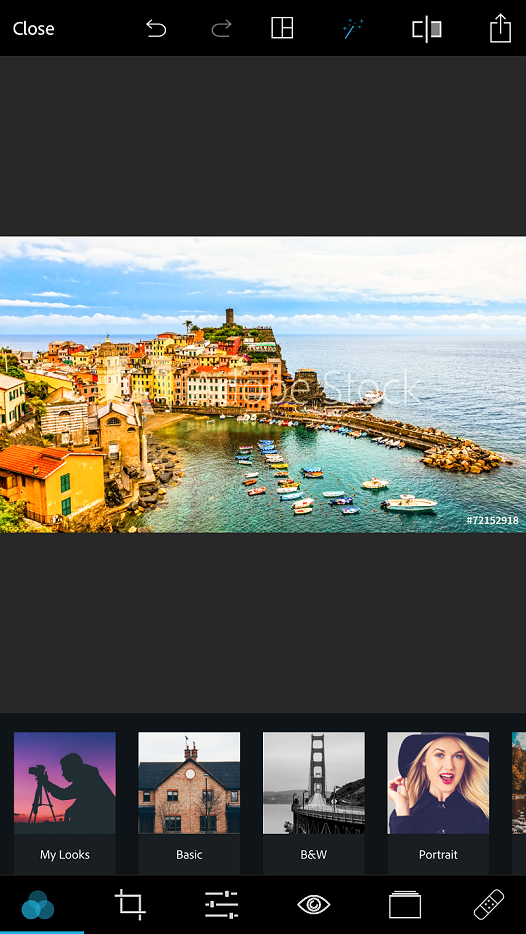
Вы можете разрешить Photoshop Express применять Автоматическое улучшение каждый раз при открытии фотографии. Для этого выключите параметр Отключить автоматическое улучшение в настройках.


